線上評論早就成為現代口碑行銷的主戰場,而 Google 評論更是這場戰役的核心。如果你曾經想要掌握自家品牌的聲量,或是想追蹤競爭對手的顧客回饋,就會知道這些評論的影響力有多驚人。但問題來了:雖然,而且只要評分多一顆星,營收就有機會提升 9%,Google 卻沒有提供一個簡單的方式讓你把這些評論匯出來分析。我看過不少團隊花好幾個小時在那邊複製貼上,最後只得到一份亂七八糟又不完整的試算表,還多了幾個頭痛。
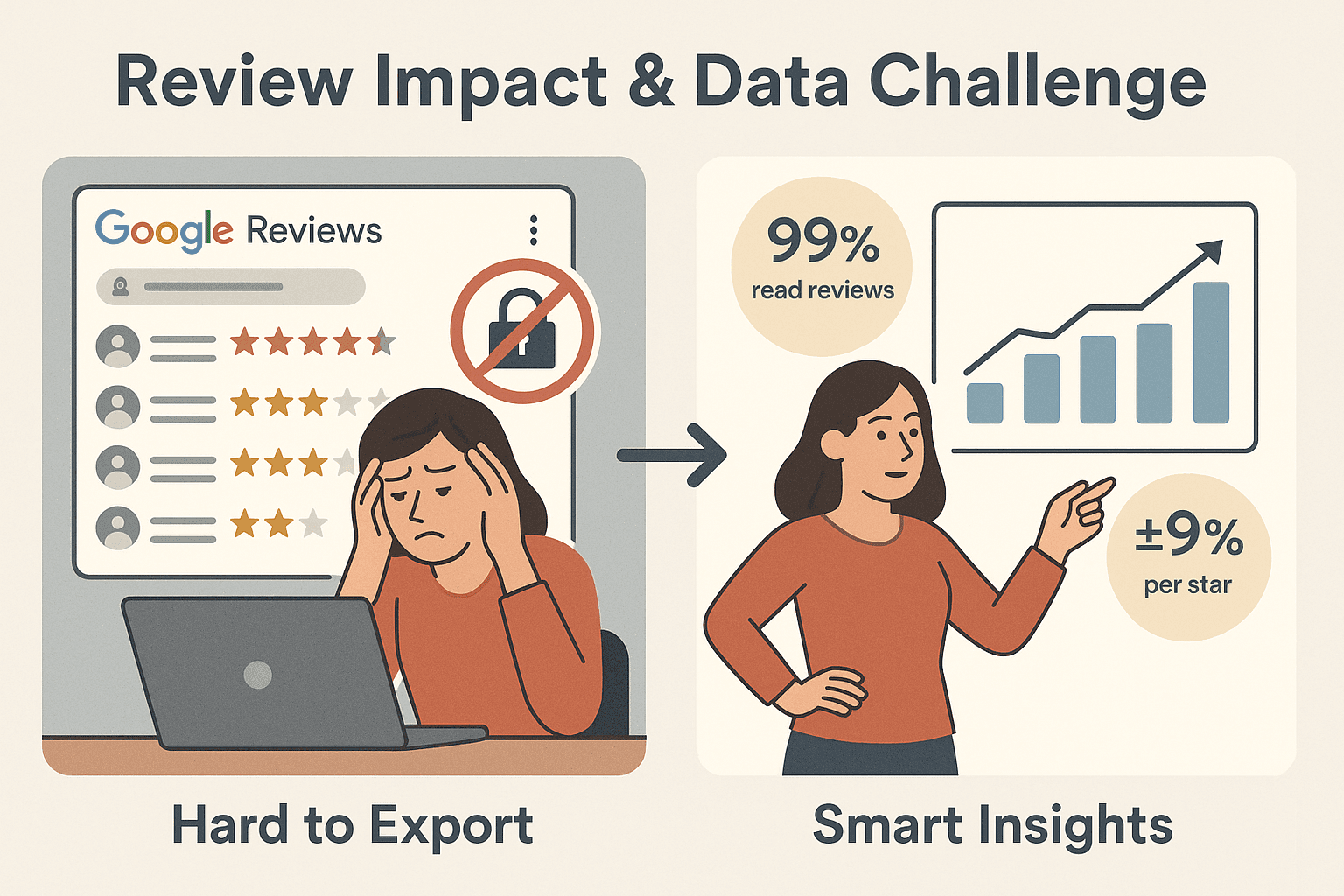
所以今天想跟你分享一個更聰明、更省時的做法。身為 Thunderbit 的自動化與 AI 工具開發者,我親眼見證過很多企業從繁瑣的手動流程,轉型成用 AI 智能匯出評論,讓評論管理變得又快又輕鬆。這篇教學會一步步帶你用 Thunderbit 的人工智慧網頁爬蟲,快速匯出 Google 評論。不管你是要分析趨勢、監控品牌聲譽,還是單純想備份資料,都能找到最省時、最可靠的解決方案。
什麼是匯出 Google 評論?
先來釐清基本觀念。匯出 Google 評論,就是把 Google 商家檔案上的所有顧客留言、評分、日期等資訊,整理成結構化的資料格式(像是 Excel、Google Sheets 或 CSV)。你不用再一條條滑評論,而是直接拿到一份整齊的表格,每一則評論就是一列,每個細節(像評論者、日期、星等、內容等)都是一欄。
企業最常需要的 Google 評論欄位有:
- 評論者名稱: 留下評論的用戶
- 評論日期: 發表評論的精確日期(不是只有「2 週前」這種模糊資訊)
- 星等評分: 1–5 顆星
- 評論內容: 完整留言內容
- 評論網址: 該則評論的直接連結(方便查閱)
- 評論者個人檔案網址: 連到評論者的 Google 個人頁面
- 店家回覆: 商家主的回應內容
- 其他欄位: 例如是否為 Local Guide、是否有附照片、評論的唯一 ID 等
為什麼要匯出評論?因為一旦評論進入試算表,你就能:
- 依評分、日期、關鍵字排序或篩選
- 長期追蹤顧客情緒與趨勢
- 快速發現重複出現的問題或優點
- 備份資料,避免 Google 移除或隱藏評論
- 跟團隊分享洞察,甚至和競爭對手做比較
簡單來說,匯出評論能讓零散的顧客回饋,變成你可以行動的商業資產。
為什麼匯出 Google 評論對企業很重要?
匯出評論的價值絕對不只是備份資料而已。很多企業已經靠這些數據創造出實際成效:
| 應用情境 | 商業效益 |
|---|---|
| 顧客回饋分析 | 找出常見痛點與優勢,精準優化產品或服務 |
| 長期趨勢追蹤 | 監控評論情緒與評分變化,及早發現問題或新機會 |
| 聲譽管理 | 更快回應與處理負評,確保每一則低分評論都能及時回覆 |
| 競爭對手分析 | 研究競爭者評論,找出他們的強弱點,為自家訂定標竿 |
| 數據驅動決策 | 將評論指標整合進商業儀表板,用真實顧客聲音驗證決策 |
數據也很誠實:,而。匯出並分析評論,不只是「看分數」,更是打造成長策略的關鍵。
匯出 Google 評論的方法比較
那實際上要怎麼把 Google 評論匯出成表格?常見方法有幾種,各有優缺點:
| 方法 | 速度與規模 | 資料品質與格式 | 易用性 | 自動化與更新 |
|---|---|---|---|---|
| 手動複製貼上 | 非常慢,無法處理大量評論 | 易出錯,格式混亂 | 非常低 | 無 |
| Google Takeout | 中等,可處理大量資料 | 輸出為 JSON,需技術轉檔成 Excel/CSV | 低 | 無 |
| 瀏覽器擴充功能 | 中等,自動滑動頁面 | 資料尚可,但常缺精確日期或店家回覆 | 中 | 有限 |
| Thunderbit 人工智慧網頁爬蟲 | 快速,支援大量評論與分頁 | 高品質,結構化、可自訂、支援進階標籤 | 非常高 | 完整排程支援 |
以下逐一解析:
手動複製貼上
這是最傳統的做法——一條條滑 Google 評論,複製貼到 Excel。雖然不用花錢,但:
- 超級耗時(幾百則評論根本做不完)
- 很容易出錯(資料遺漏、欄位錯位)
- 無法擴展(沒辦法定期更新)
說真的,這種方式不推薦給任何人。
Google Takeout
是 Google 官方的資料匯出工具,可以一次備份商家資料(包含評論)。適合一次性備份,但:
- 只提供 JSON 格式(要自己轉成 Excel/CSV)
- 需要技術能力解析與轉檔
- 只能匯出自己管理的商家,沒辦法抓競爭對手
- 沒有自動化,每次都要手動操作
如果你很會處理 JSON,這是個選項。對大多數商業用戶來說,還是太麻煩。
瀏覽器擴充功能
市面上有些 Chrome 擴充功能能自動滑動頁面,把可見評論匯出成 CSV。比手動好一點,但:
- 評論多時容易卡住或當掉
- 常漏掉店家回覆或精確日期(只顯示「2 週前」而不是「2025-06-01」)
- 每次都要手動操作,沒辦法自動更新
- 匯出後常常還要自己整理格式、補齊欄位
適合小量、臨時需求,不適合長期分析。
人工智慧網頁爬蟲(Thunderbit)
這時候, 就超級好用。Thunderbit 是一款,讓匯出 Google 評論變得像按個按鈕一樣簡單。它的優勢包括:
- AI 智能欄位建議: 只要描述你要的欄位(像「評論者、日期、評分、內容」),AI 會自動幫你設定好,完全不用寫程式或套模板
- 自動分頁處理: Thunderbit 會自動滑動並載入所有評論,無論數量多少都能一次抓完
- 進階資料結構化: 支援資料標籤、翻譯、格式化,匯出結果乾淨又好用
- 自動排程: 可以設定自動匯出(像每週一上午 9 點),資料永遠保持最新
- 直接匯出: 一鍵同步到 Excel、Google Sheets、Airtable 或 Notion,完全免下載
這是我看過最簡單、彈性最高的解決方案,特別適合想省時又不想碰技術細節的團隊。
實作教學:用 Thunderbit 匯出 Google 評論
想擺脫手動複製貼上的惡夢嗎?照著這個步驟,零技術門檻,輕鬆匯出 Google 評論。
步驟一:安裝 Thunderbit Chrome 擴充功能
先到 點「加到 Chrome」。安裝後,瀏覽器工具列會出現 Thunderbit 圖示。Thunderbit 有免費方案,馬上就能用。
步驟二:前往 Google 商家評論頁
打開 Google 地圖或 Google 搜尋,找到你想匯出評論的商家。點評論數(像「123 則評論」)進入完整評論面板。建議直接從專屬評論頁開始,Thunderbit 會自動處理後續。
步驟三:用「AI 智能欄位」自動設定資料
點 Thunderbit 擴充功能圖示,側邊欄會出現「AI Suggest Fields」按鈕。Thunderbit 會自動掃描頁面,建議最適合的欄位(像評論者、日期、評分、內容等)。你可以直接採用,也能自己調整(像加上店家回覆等欄位)。
步驟四:開始爬取評論
點「Scrape」開始。Thunderbit 會自動滑動頁面、載入所有評論,無論數量多少都能完整抓取。評論數量很多時,還可以啟用雲端爬取模式,加速資料擷取。
步驟五:匯出資料到 Excel、Google Sheets 等格式
爬取完成後,會預覽一份表格。點「Export」並選你要的格式:
- Excel(.xlsx)
- CSV
- Google Sheets(直接同步)
- Airtable
- Notion
- 或直接複製到剪貼簿
所有匯出功能都免費且沒數量限制,沒有隱藏費用。
步驟六(選用):自動排程匯出評論
想讓評論資料自動保持最新?用 Thunderbit 的排程功能,只要用自然語言描述(像「每週一上午 9 點」),Thunderbit 就會自動重新匯出並更新到 Google Sheets、Airtable 等平台。很適合定期聲譽監控或月度趨勢報告。
Thunderbit 匯出 Google 評論的進階功能
Thunderbit 不只是「下載按鈕」,更是全方位的 AI 資料助理,幫你解決常見評論匯出難題:
- 資料標籤: 可用 AI 自訂標籤(像「正面」、「負面」、「中立」),自動分類主題或摘要長評論
- 自動翻譯: 匯出時自動把評論翻譯成你指定的語言,超適合跨國企業或觀光產業
- 格式化處理: 把「2 週前」自動轉換成精確日期,統一星等格式,清理雜亂文字
- 子頁面爬取: 需要更多資料時,Thunderbit 可自動點連結,抓評論者個人檔案或店家回覆
- 分頁處理: 不用手動滑動,Thunderbit 會自動載入所有評論,清單再長也沒問題
最後你會拿到一份結構化、可直接分析的資料集,完全免整理。
匯出 Google 評論常見問題與解決方式
就算有 AI,網頁資料偶爾還是會遇到狀況。Thunderbit 幫你輕鬆排除:
- 評論遺漏: 請確認你在完整評論頁,且沒篩選「精選」或「最相關」。如果 Google 因政策隱藏部分評論,則無法擷取。
- 相對日期: 如果出現「1 年前」這種格式,可用 Thunderbit AI 轉成標準日期,匯出時自動處理。
- 大量資料: 幾千則評論建議用雲端爬取模式,速度更快更穩。
- 格式問題: 建議直接匯出到 Google Sheets 或 Airtable,避免 CSV 亂碼。Thunderbit 也能處理特殊字元與換行。
- 店家回覆遺漏: 新增「店家回覆」自訂欄位,Thunderbit 會自動抓回應內容。
遇到問題時,Thunderbit 的說明文件和客服都能幫你,而且工具會持續更新,快速因應 Google 介面變動。
如何讓匯出的 Google 評論創造最大商業價值
匯出評論只是第一步,重點是怎麼把這些資料轉化為實際行動:
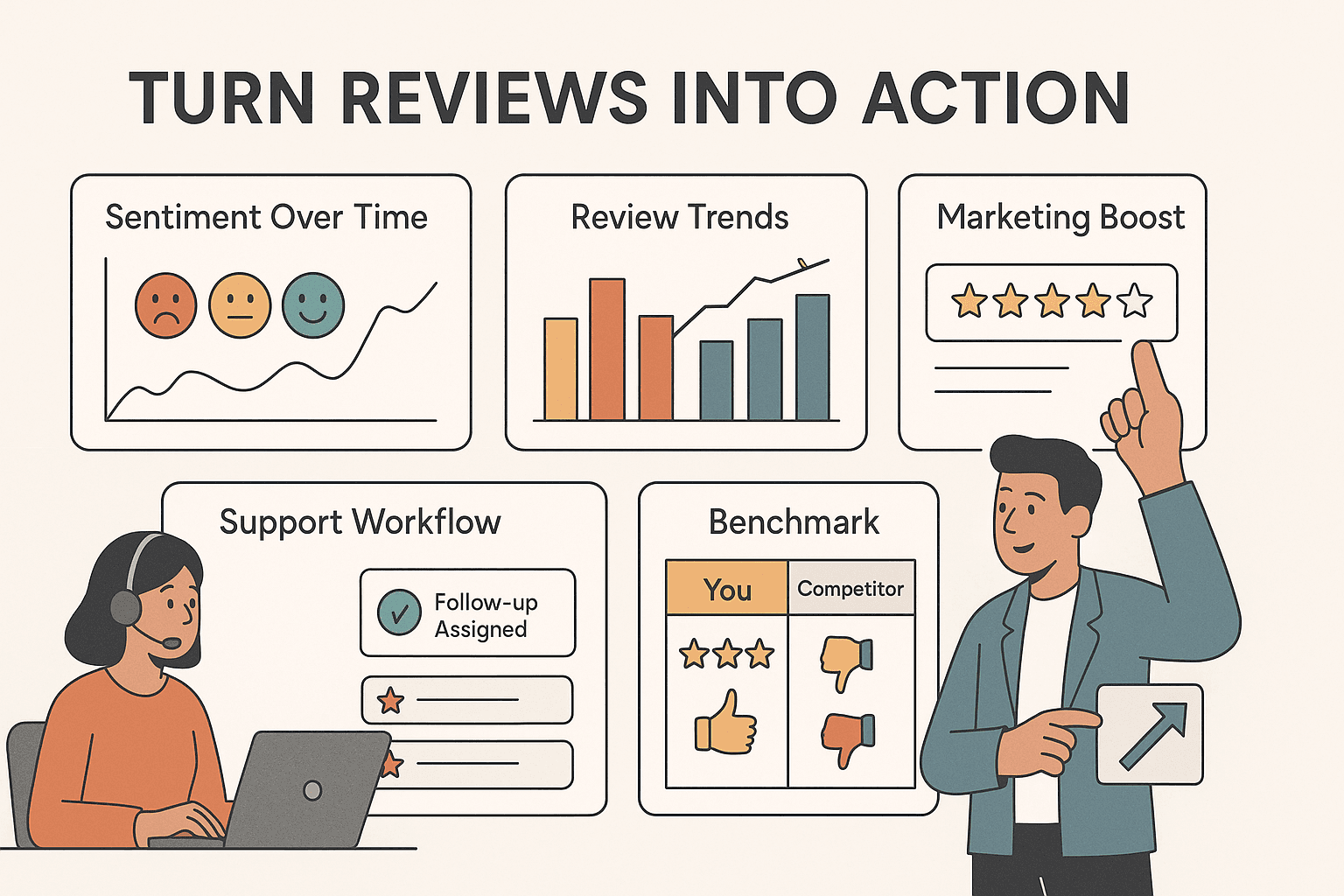
- 情緒分析: 用 Thunderbit AI 標籤或匯出資料到情緒分析工具,追蹤顧客情緒變化
- 趨勢追蹤: 在 Google Sheets、Excel 或 BI 工具(像 Tableau、Power BI)視覺化平均評分、評論數、關鍵字熱度
- 顧客回應流程: 篩選 1–3 星評論,分派給客服團隊跟進,追蹤回覆率與解決時效
- 競爭對手分析: 匯出競爭者評論,對比優缺點與常見主題
- 行銷洞察: 找出最佳評論,當作行銷素材,Thunderbit 也能匯出評論網址方便引用
重點是讓評論分析成為日常營運的一部分。有了自動排程和結構化資料,你能設定 KPI、追蹤改善成效,真正落實顧客回饋循環。
結論與重點整理
如果你曾經被 Google 評論的數量和雜亂嚇到,其實你並不孤單。但匯出和分析評論不必再是苦差事或技術障礙。有了 ,你可以:
- 只要幾個點擊,匯出所有 Google 評論——免寫程式、免模板、免手動滑動
- 拿到結構化、可分析的資料,欄位自訂、情緒標籤、翻譯一次到位
- 自動化匯出,團隊隨時掌握最新顧客回饋
- 直接整合 Excel、Google Sheets、Airtable、Notion 等常用工具
- 把時間花在洞察和行動,而不是資料整理
Thunderbit 提供免費試用,幾分鐘就能看到成果。如果你想讓 Google 評論成為企業成長的利器, 試試看。更多網頁爬蟲、自動化和商業智慧技巧,歡迎追蹤 。
常見問題
1. Thunderbit 可以匯出哪些 Google 評論欄位?
Thunderbit 能擷取評論者名稱、評論日期(精確格式)、星等、內容、評論網址、店家回覆等。你也能用 AI 自訂情緒、翻譯、分類等欄位。
2. Thunderbit 能處理數千則評論嗎?
沒問題!Thunderbit 的雲端爬取模式專為大量資料設計,能自動分頁、快速擷取數千則評論。
3. 如何讓匯出的評論資料自動保持最新?
用 Thunderbit 的排程功能,設定週期(像每週),系統會自動更新到 Google Sheets、Airtable 等平台。
4. 如果評論有多種語言怎麼辦?
Thunderbit 的 AI 可在匯出時自動翻譯評論,讓你輕鬆分析全球顧客的回饋。
5. Thunderbit 有免費試用嗎?
當然!Thunderbit 提供免費方案,可匯出部分頁面,讓你親自體驗效果。只要即可開始。
匯出 Google 評論不該再是難題。有了 Thunderbit,這一切終於變得簡單,讓你專心傾聽顧客、推動業務成長。
延伸閱讀